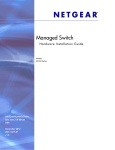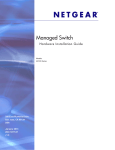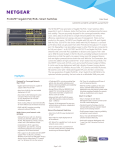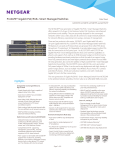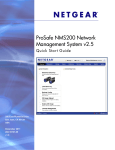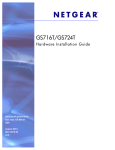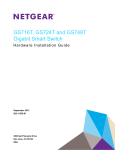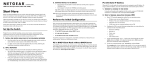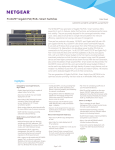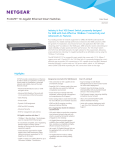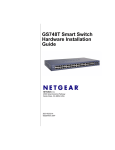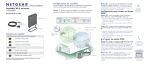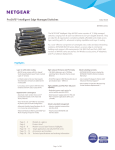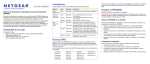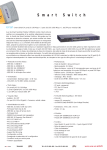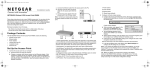Download ProSafe Managed Switches GSM5212P, GSM7212F
Transcript
• Guía de instalación • Switches gestionados ProSafe GSM5212P, GSM7212F, GSM7212P y GSM7224P Nota: si no se puede suministrar corriente de CA, el switch GSM5212P puede alimentarse a través de un equipo de alimentación eléctrica (PSE; del inglés power sourcing equipment). Solo tiene que conectar el puerto 1 del switch al equipo PSE. Los dispositivos GSM7224P y GSM7212P son switches PSE. Si desea obtener más información, consulte el Manual de instalación de hardware. Introducción Antes de comenzar la instalación del switch, compruebe el contenido de la caja indicado en la guía de instalación de hardware incluida en el CD de recursos entregado junto con el switch. Si algún componente falta o está dañado, póngase en contacto con el establecimiento donde adquirió el producto. 3. Conecte los dispositivos al switch. • Use un cable de categoría 5e (Cat5e) para los puertos de cobre de 1.000 Mbps. • Use una toma NETGEAR AGM731F o AGM732F para los puertos de fibra de 1.000 Mbps. • Use una toma NETGEAR AFM735 para los puertos de fibra de 100 Mbps. Entre el resto de documentación para el switch disponible en el CD de recursos se encuentran la guía de instalación de software y el manual de referencia para la interfaz de la consola de comandos. Siga estos rápidos pasos para instalar el switch. Asimismo, también puede consultar la guía de instalación de hardware completa del switch en el CD de recursos. Nota: asegúrese de que en la habitación donde se ha instalado el switch no se supera la temperatura ambiente de funcionamiento especificada y de que el entorno no presenta riesgo de condensación. Instalación del switch Prepare el lugar, de forma que se cumplan los requisitos ambientales, de montaje, acceso y alimentación. Si tiene alguna duda sobre estos requisitos, consulte la guía de instalación de hardware del switch, disponible en el CD de recursos. 1. Instale el switch mediante uno de los siguientes métodos: • En una superficie plana: coloque las almohadillas de goma suministradas con el switch en cada uno de los espacios cóncavos de la parte inferior del mismo. • En bastidor: utilice el kit de montaje en bastidor suministrado con el switch y siga las instrucciones de instalación incluidas en el kit. • En pared: utilice el kit de montaje en pared suministrado con el switch y siga las instrucciones de instalación incluidas en el kit (sólo con el modelo GSM5212P). 2. Conecte la alimentación de CA. Al conectar la alimentación, el indicador de alimentación parpadea en amarillo mientras se efectúa el diagnóstico automático del encendido (POST; del inglés, power-on self-test). Una vez el switch ha superado el POST, el indicador se ilumina en verde. El switch ya está operativo. Si no se supera el POST, el indicador de alimentación permanece iluminado en amarillo (consulte la sección de solución de problemas en la guía de instalación de hardware para obtener más información). Si el indicador de alimentación no se ilumina, compruebe que el cable de alimentación esté bien conectado y que la fuente de alimentación se encuentra en buen estado. Si el problema sigue sin resolverse, consulte la sección de solución de problemas en la guía de instalación de hardware. Configuración inicial Puede administrar el switch a través de la interfaz web, o bien, desde la consola de comandos (CLI) a través de la conexión con un puerto para consola. En esta guía se describe el método web. El método de consola de comandos también se trata para explicar cómo asignar una dirección IP mediante DHCP y cómo usar ezconfig para asignar una dirección IP fija. Si desea usar el administrador web, siga alguno de los siguientes procedimientos en función de la configuración de su PC. • • • PC en modo cliente DHCP sin servidor DHCP PC con dirección IP fija PC en modo cliente DHCP con servidor DHCP PC en modo cliente DHCP sin servidor DHCP ADVERTENCIA: si no se disponible de servidor DHCP, el switch utiliza la dirección IP predeterminada 169.254.100.100 y la máscara de subred 255.255.0.0. El switch empleará la misma subred que el puerto NIC del PC para el modo cliente DHCP sin servidor DHCP. Utilice esta dirección IP para iniciar sesión en el switch (consulte “Inicio de sesión en el switch con el administrador web”). PC con dirección IP fija Cuando el PC está configurado de esta forma, también es necesario asignar una dirección IP fija al switch. Para ello, conecte un terminal o estación de trabajo VT100/ANSI a uno de los puertos para consola del switch. Con el producto se incluye un cable para el puerto miniUSB. 1. Inicie un programa emulador de terminal (TEP; del inglés terminal emulation program) mediante el método apropiado para su sistema operativo: • • • • Inicie el TEP. Los usuarios de Windows pueden usar HyperTerminal. Los usuarios de Windows Vista deben descargar un TEP de Internet. Los usuarios de Macintosh pueden usar ZTerm. Los usuarios de UNIX pueden usar un emulador de terminal como, por ejemplo, TIP. 2. Seleccione un puerto para consola mediante el interruptor para consola del panel frontal: • Deslice el interruptor hacia la izquierda para usar el puerto miniUSB del panel frontal (se incluye el cable) como puerto para consola. Use el CD de instalación para instalar el controlador de USB en el PC. Nota: puede que necesite instalar el controlador para puertos serie USB disponible en el CD incluido en la caja para poder usar el puerto USB del PC para conectar el switch. • Deslice el interruptor hacia la derecha para usar el conector DB9 (no se incluye el cable) del panel trasero como puerto para consola. 3. Configure el TEP con los siguientes ajustes (escritos bajo el conector en el panel frontal del switch): • Velocidad en baudios: 115.200 bps • Bits de datos: 8 • Paridad: ninguna • Bit de detención: 1 • Control de flujo: ninguno Para obtener más información sobre cómo realizar toda la administración desde la consola de comandos, consulte el manual de referencia para la interfaz de la consola de comandos del switch y la guía de administración de software. User:admin Password: (switch) >ezconfig NETGEAR EZ Configuration Utility -------------------------------Hello and Welcome! This utility will walk you thru assigning the IP address for the switch management CPU. It will allow you to save the changes at the end. After the session, simply use the newly assigned IP address to access the Web GUI using any public domain Web browser. Admin password not defined. Do you want to change the password? (Y/N/Q) PC en modo cliente DHCP con servidor DHCP De forma predeterminada, el switch está configurado como cliente DHCP para obtener la dirección IP de un servidor DHCP disponible en la red a la que está conectado. Debe acceder al switch a través de puerto serie para consola. n The 'enable' password required for switch configuration via the command line interface is currently not configured. Do you wish to change it (Y/N/Q)? n 1. Asegúrese de que el switch está conectado a un servidor DHCP. 2. Localice la dirección IP que el servidor DHCP ha asignado al switch. Assigning an IP address to your switch management a. Complete los pasos del 1 al 3 del procedimiento PC con dirección IP fija. Current IP Address Configuration -------------------------------- b. Introduzca el comando show network (mostrar red) y pulse Intro. Se mostrará una pantalla donde aparecerá la dirección IP activa del switch. IP Address Assignment Mode: DHCP IP Address: 0.0.0.0 Subnet mask: 0.0.0.0 c. Utilice esta dirección IP para iniciar sesión en el switch a través de la interfaz de administración web (consulte Inicio de sesión en el switch con el administrador web). Would you like to assign an IP address now? (Y/D/N/Q/?)? y IP Address: 10.10.10.1 Network mask: 255.255.255.0 Inicio de sesión en el switch con el administrador web Do you want to assign switch name and location information (Y/N/Q)? n There are changes detected, do you wish to save the changes permanently (Y/N)? y The configuration changes have been saved successfully. Please enter 'show running-config' to see the final configuration. Utilice la dirección IP apropiada para su configuración para administrar el switch a través de la interfaz web. Thanks for using EzConfig! 1. 4. Cuando se muestre el comando de símbolo de sistema User: (Usuario), inicie sesión en el switch con el nombre de usuario admin, y, a continuación, pulse Intro. Cuando se le solicite la contraseña, vuelva a pulsar Intro (no se requiere contraseña para la configuración inicial). 5. En el siguiente comando de símbolo de sistema, escriba ezconfig y pulse Intro. 6. La aplicación ezconfig comenzará a ejecutarse en el switch. Úsela para configurar la dirección IP fija y la máscara de subred tal y como se muestra en el ejemplo. Asegúrese de que la dirección IP seleccionada para el switch pertenece a la misma subred del PC. 7. Utilice esta dirección IP para iniciar sesión en el switch (consulte Inicio de sesión en el switch con el administrador web). Octubre de 2011 Escriba http://<direcciónip> en la barra de direcciones del navegador. Aparecerá una pantalla similar a la que se muestra a continuación. Servicio técnico Gracias por elegir un producto NETGEAR. Una vez instalado el dispositivo, busque en la etiqueta del producto el número de serie y regístrelo en http://www.netgear.com/register. De lo contrario, no podrá hacer uso de nuestro servicio técnico telefónico. Le recomendamos encarecidamente que registre el dispositivo en el sitio web. Podrá encontrar actualizaciones del producto y asistencia técnica en línea en la página http://kbserver.netgear.com. Si desea recibir información sobre la garantía y el servicio de atención al cliente local, consulte el CD de recursos que se adjunta con el producto. Para consultar la declaración de conformidad completa, visite el sitio web de declaraciones de conformidad de la UE de NETGEAR en: http://kb.netgear.com/app/answers/detail/a_id/11621/. Para consultar información correspondiente a la licencia pública general (GPL) de GNU, visite: http://support.netgear.com/app/answers/detail/a_id/2649. 2. Use admin como nombre de usuario y deje vacío el campo de contraseña. 3. Haga clic en Login (Iniciar sesión). Se abrirá la pantalla de información del sistema. Desde esta ventana, podrá navegar para configurar el switch. ADVERTENCIA: No coloque los dispositivos uno encima del otro (en una pila), ni en espacios reducidos o cajones. Asegúrese de que hay un espacio libre de al menos 5 cm (2 pulg.) alrededor del equipo para que ventile. Este símbolo se ha colocado conforme a la directiva 2002/96 de la UE sobre residuos de aparatos eléctricos y electrónicos (RAEE). Si se tuviera que desechar este producto dentro de la Unión Europea, se tratará y se reciclará de conformidad con lo dispuesto en las leyes locales pertinentes, en aplicación de la directiva RAEE. ©2011 NETGEAR, Inc. Todos los derechos reservados. NETGEAR y el logotipo de NETGEAR son marcas comerciales registradas de NETGEAR, Inc. en Estados Unidos y en otros países. El resto de marcas y nombres de productos son marcas comerciales o marcas comerciales registradas por sus respectivos titulares. La información contenida en el documento puede sufrir modificaciones sin previo aviso.